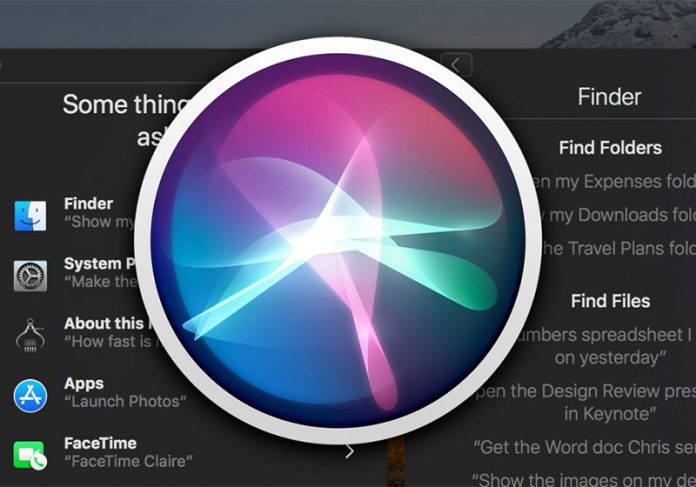Bạn đã biết với hệ điều hành MacOS 11.3 trở lên bạn có thể đổi giọng nói và ngôn ngữ cho Siri thay vì giọng nữ mặc định hay chưa?. Hãy cùng Sforum.vn tham khảo bài viết để biết cách thực hiện ngay nhé!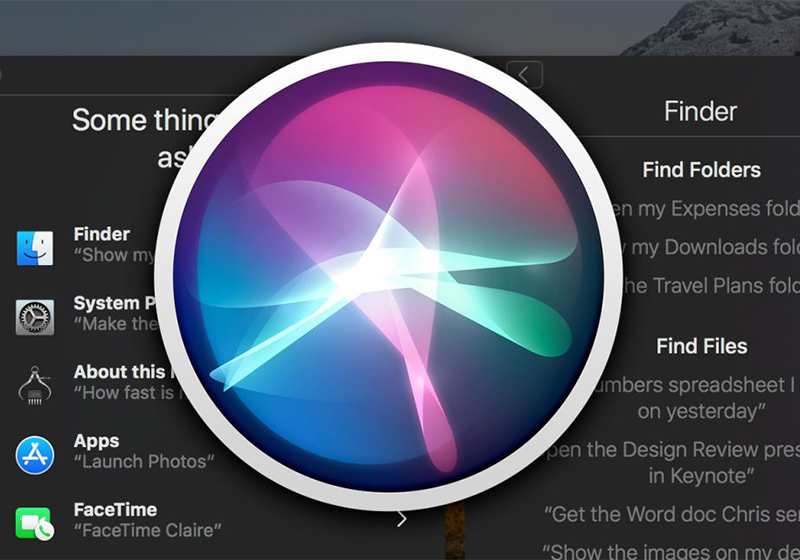
Tại sao bạn cần thay đổi giọng nói và ngôn ngữ của Siri?
Thay đổi ngôn ngữ và giọng nói của Siri phù hợp với bạn giúp thiết bị hiểu mệnh lệnh của bạn tốt hơn. Ngoài ra, việc thay đổi giọng nói còn giúp bạn thư giãn và không cảm thấy đơn điệu, tẻ nhạt khi sử dụng Siri.
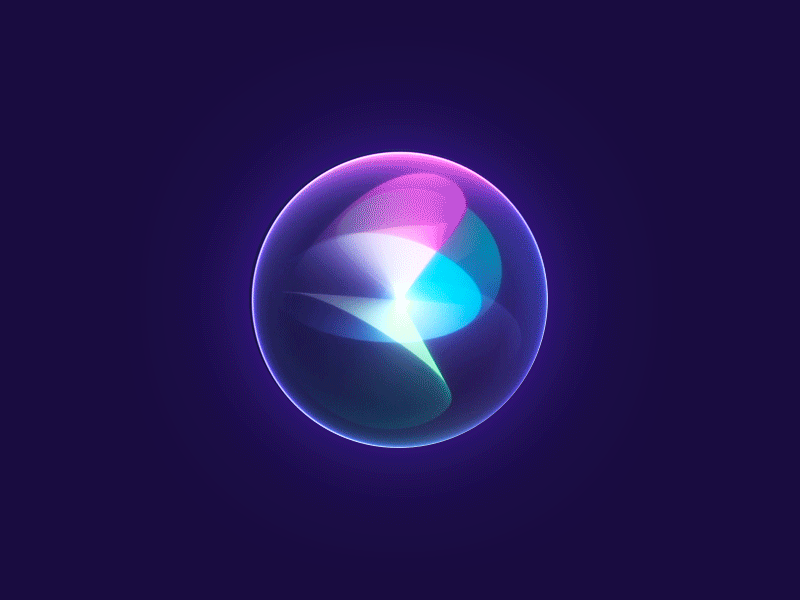
Hướng dẫn thay đổi giọng nói Siri trên MacOS
Bước 1: Chọn vào menu Apple ở góc trái màn hình > System Preferences.
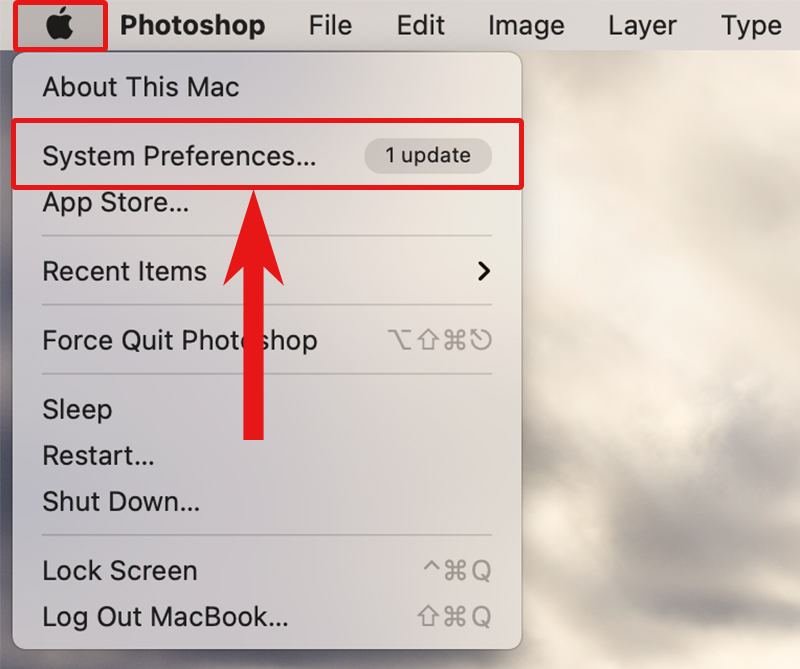
Bước 2: Nhấn vào biểu tượng Siri.
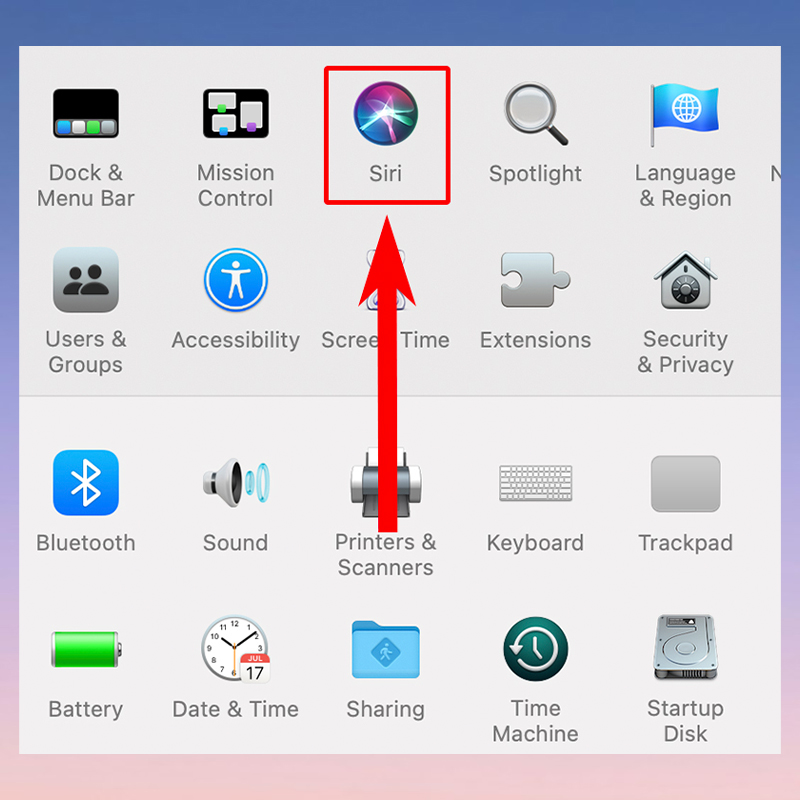
Bước 3: Tích vào ô Enable Ask Siri > Chọn Enable.
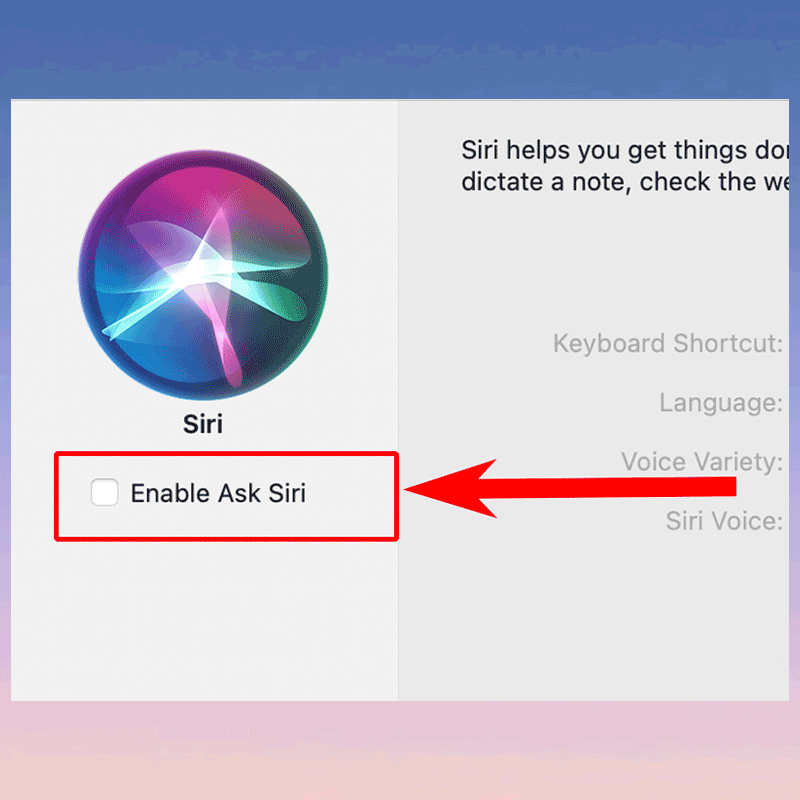
Bước 4: Hãy lựa chọn giọng Voice có sẵn trong danh sách bạn muốn thay đổi.
Lưu ý, với một số ngôn ngữ Siri chỉ có một loại giọng nói thôi nhé!
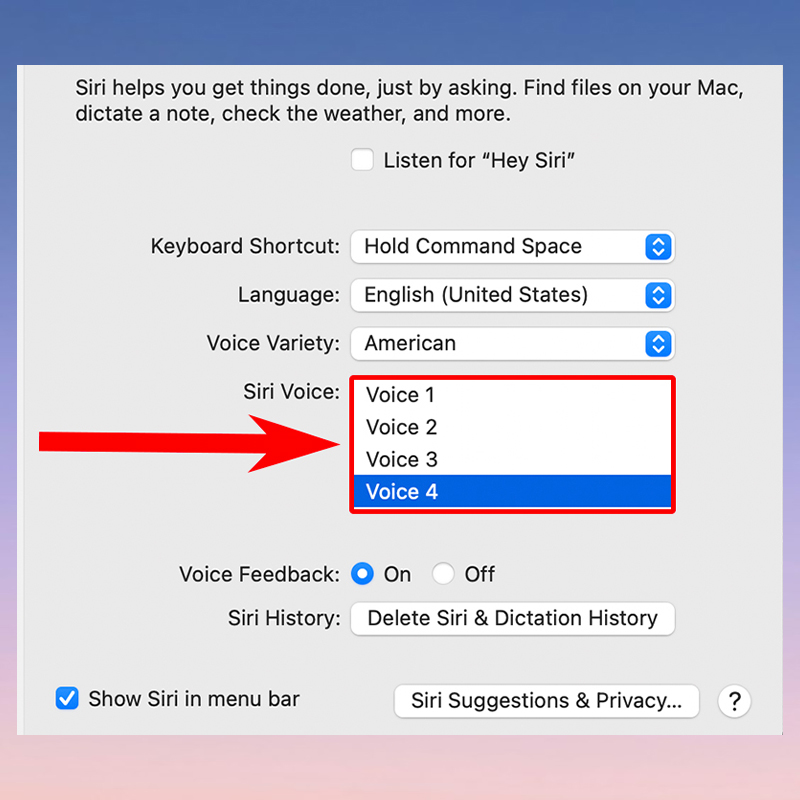
Bước 5: Bạn có thể thay đổi cách phát âm theo các quốc gia bằng cách chọn vào Voice Variety > Sau đó, lựa chọn giọng đọc mong muốn.
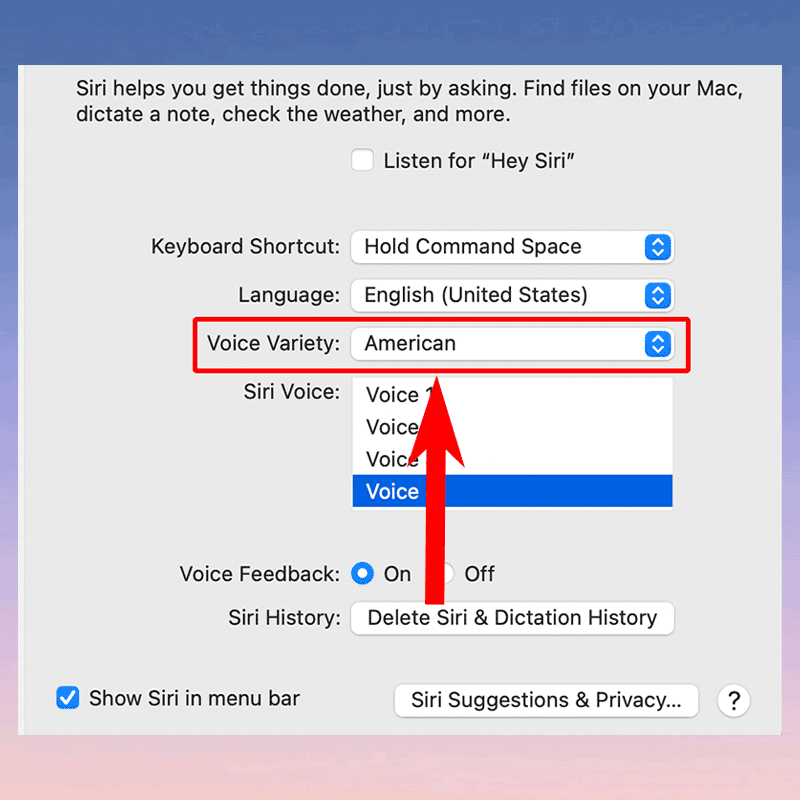 Hướng dẫn thay đổi ngôn ngữ của Siri trong MacOS
Hướng dẫn thay đổi ngôn ngữ của Siri trong MacOS
Bước 1: Chọn vào menu Apple ở góc trái màn hình > System Preferences.
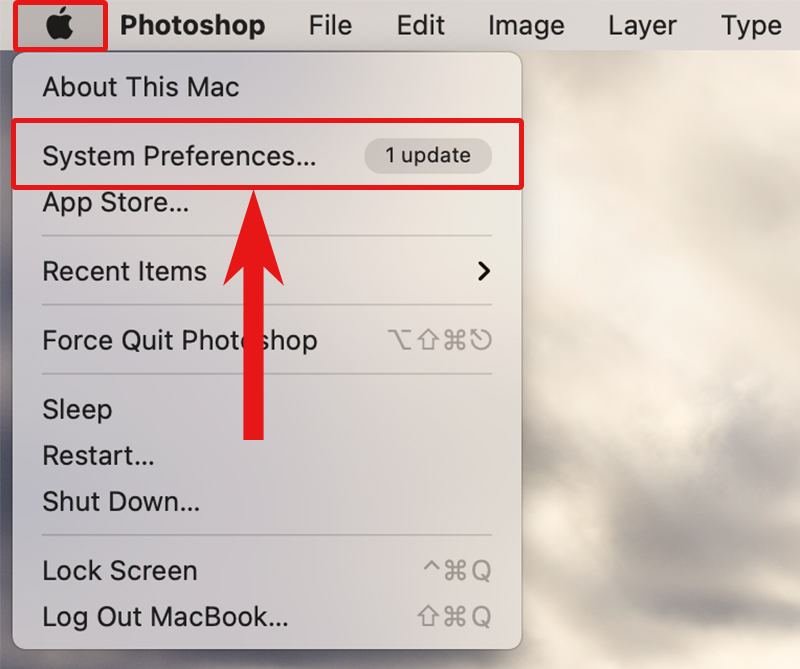
Bước 2: Nhấn vào biểu tượng Siri.
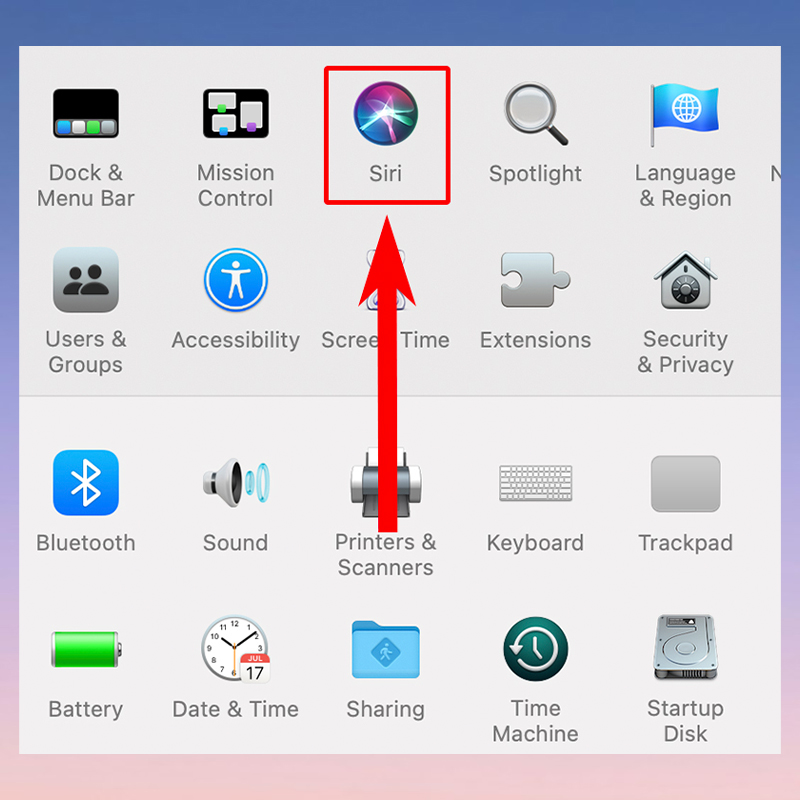
Bước 3: Tích vào ô Enable Ask Siri > Chọn Enable.
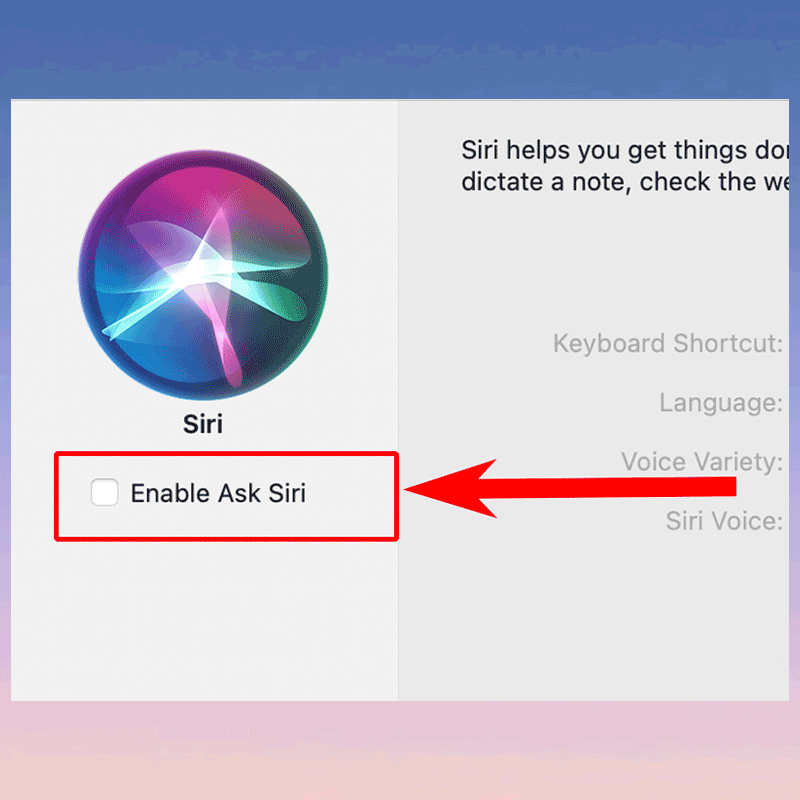
Bước 4: Chọn vào Language > Sau đó, lựa chọn ngôn ngữ mà bạn mong muốn.
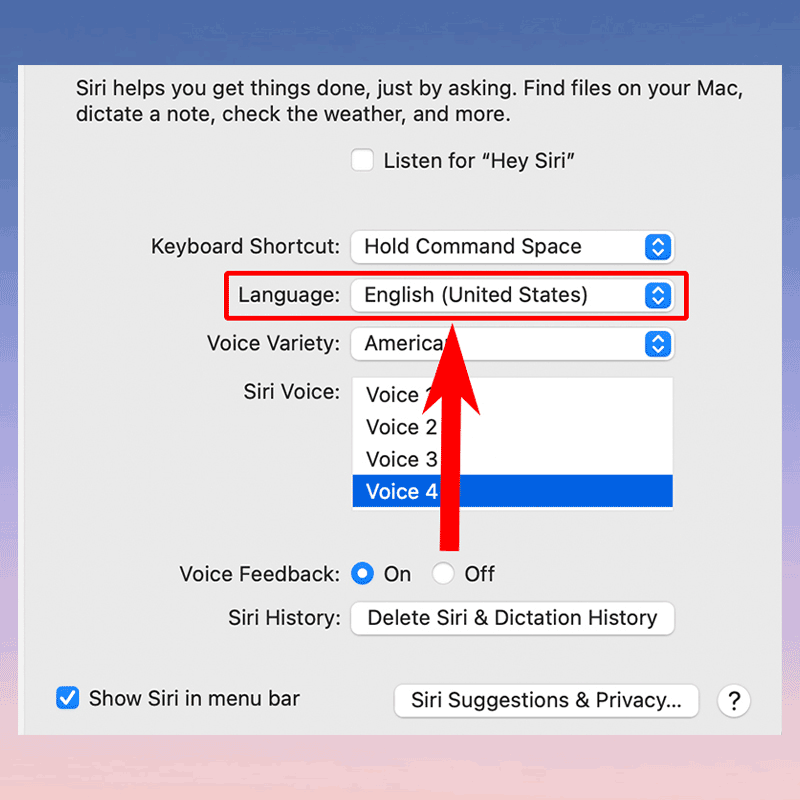
Tạm kết
Như vậy là mình đã vừa hướng dẫn các bạn cách thay đổi giọng nói và ngôn ngữ của Siri trên MacOS đơn giản và nhanh chóng nhất. Chúc các bạn có nhiều trải nghiệm thú vị với trợ lý ảo của mình nhé!